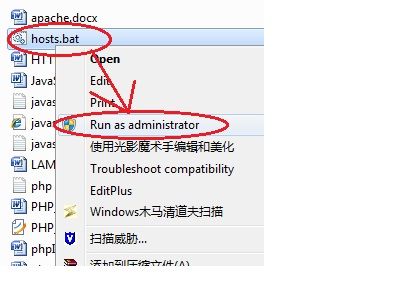分类: Windows平台
2014-08-16 20:32:32
方法一
第一种方法是网上流传很广的覆盖方法.就是先复制hosts文件到别的地方,修改完了再覆盖回来就搞定了。中间会提示目标文件夹拒绝访问,需要提供管理员权限,点击继续即可。这是很简单的一种方法,这里就不多讲了.
1. 找到Hosts文件,将Hosts文件复制到桌面。(Windows 7系统Hosts文件路径为:C:\WINDOWS\system32\drivers\etc\hosts)
2. 用记事本打开,修改内容,然后保存。
3. 将修改好的Hosts文件再复制回Hosts文件目录,提示是否覆盖时选择覆盖即可。
win7下因为权限问题会导致不能更改hosts文件,这让人很是苦恼.下面的几种方法很有效.希望对大家有用.
方法二
,用记事本更改
首先在开始菜单中,用管理员权限打开一个记事本,然后在记事本中打开hosts文件,这样因为是以管理员权限打开的,所以可以保存.具体步骤如下:
1、开始菜单->附件->右键点击“记事本”->以管理员运行,(操作如图)
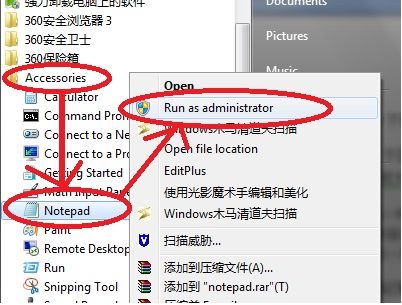
2、打开之后,用记事本打开hosts文件,hosts文件路径的是C:\Windows\System32\drivers\etc\hosts,(操作如图)
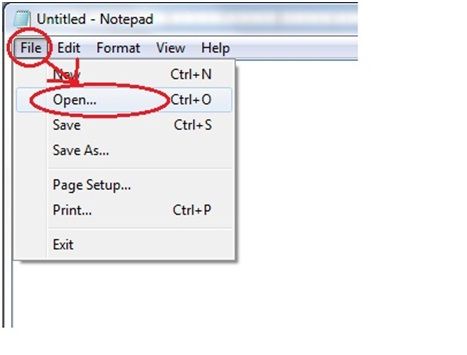
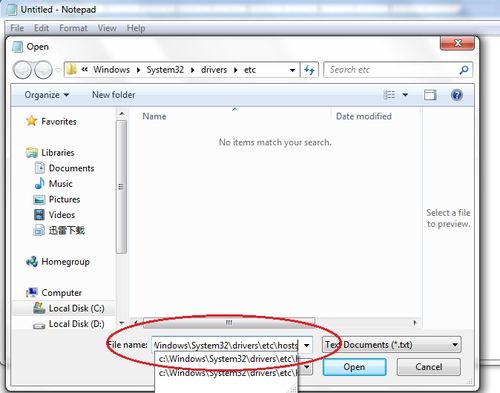
3、点打开后,再写好自己的hosts语句,直接保存就可以了。(操作如图)

方法三
,用批处理更改
1、把下面的代码写入txt文件,并另存为“hosts.bat”文件(这里注意一下,如果有些朋友的电脑是不显示文件后缀的,这样直接命名没效,要在文件夹选项中显示常用文件的后缀)。文件内容如下:
3、右键点击”hosts.bat”文件,选择以管理员权限运行。即可。(操作如图)